Tengo varios videoclips cortos en formato MP4 de diferentes días y quiero juntarlos en un solo archivo. ¿Qué puedo hacer?
Si te enfrentas a esto, lo mejor que puedes hacer es fusionar MP4 Vídeos en un solo archivo. Por suerte, has llegado al lugar indicado, ya que este artículo te mostrará varias maneras de combinar vídeos MP4 fácilmente.
Parte 1: ¿Por qué es importante fusionar vídeos MP4?
Fusionar videos MP4 es importante porque ayuda a mantener todos tus clips en un solo archivo limpio y completo. Ahorra tiempo al compartir o editar, ya que no tienes que abrir muchos videos por separado. Unir archivos MP4 también facilita la narración, ya sea que estés creando un vlog, un tutorial o una presentación. Mejora la fluidez de visualización y mantiene tu proyecto organizado.
Ahora que conoces los beneficios, ¿por fin te has decidido a aprender a fusionar archivos MP4? Si es así, sigue leyendo y domina el proceso.
Parte 2: Las 5 mejores formas de fusionar vídeos MP4 en Windows y Mac
1. Convertidor de video AVAide
Convertidor de video AVAide Es una de las mejores herramientas para fusionar archivos MP4 en un solo archivo. Recodifica automáticamente tus clips para una mejor reproducción y los exporta con la mejor calidad de video y audio.
Incluso puedes mejorar tus videos hasta una resolución de 4K u 8K. Además de fusionar, también ofrece muchas herramientas prácticas de edición y mejora que te permiten recortar y aplicar filtros antes de guardar el video final.
Pasos:
Paso 1Descargue AVAide Video Converter desde su sitio web oficial e instálelo en su computadora.

DESCARGA GRATUITA Para Windows 7 o posterior
 Descarga segura
Descarga segura
DESCARGA GRATUITA Para Mac OS X 10.13 o posterior
 Descarga segura
Descarga seguraPaso 2Una vez instalado, ejecute el programa y haga clic en el botón Agregar archivos Botón para subir tus videos MP4.
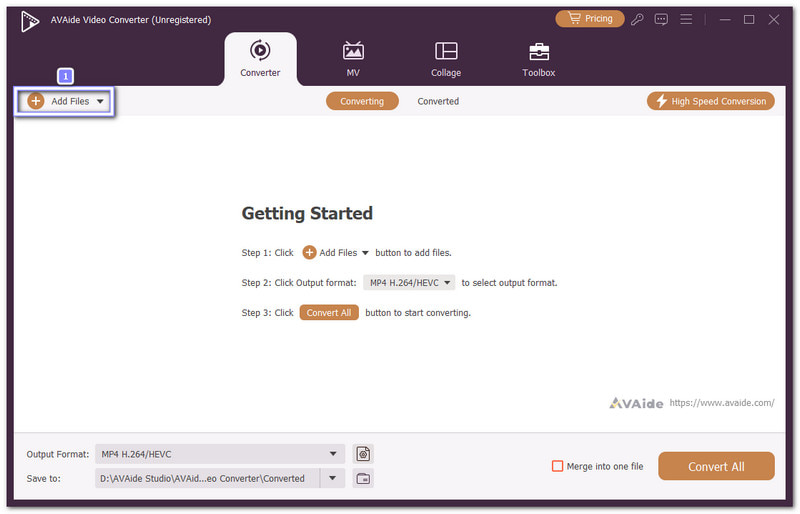
Paso 3Después de cargar sus archivos, verá Arriba y Flechas hacia abajo Junto a cada vídeo. Úsalos para organizar tus clips en el orden en que quieres que aparezcan en el vídeo final.
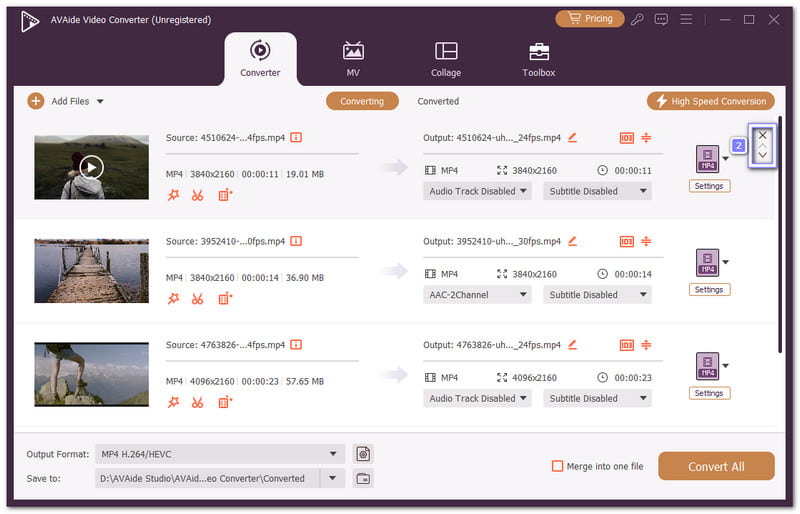
Etapa 4Abre el Formato de salida desplegable y debajo MP4 formato, seleccione una resolución más alta, como 4K o 1080p.
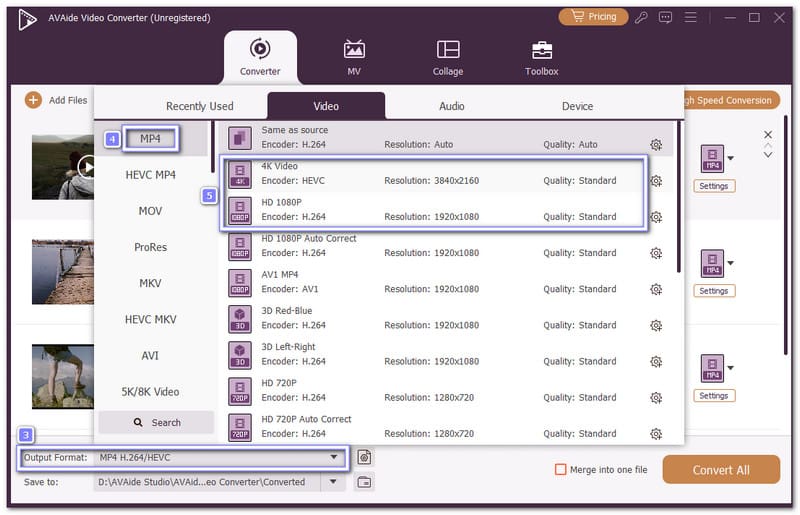
Paso 5Por último, marque la casilla que dice Combinar en un archivo y luego haga clic Convertir todoEl proceso de fusión comenzará de inmediato y, una vez finalizado, el video MP4 combinado se guardará en tu carpeta local.
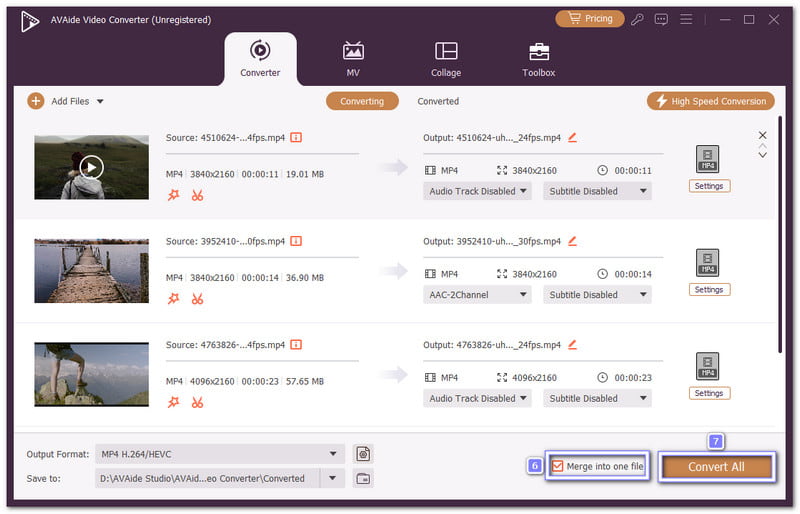
- ventajas
- Le permite recortar partes de vídeo fácilmente
- Tiene herramientas de edición como rotar, recortar, efectos y filtros.
- Puede cambiar el formato de video a MP4, MOV, AVI y más
- Ofrece una caja de herramientas para soluciones de imagen, vídeo y audio.
- Contras
- Las funciones completas requieren una suscripción paga
2. Reproductor de QuickTime
QuickTime Player no es solo un visualizador multimedia, sino también un sencillo editor de vídeo que permite unir archivos MP4. Por supuesto, también puedes usarlo para... fusionar un vídeo En otro formato, como MOV, compatible con Apple. Como la mayoría de las herramientas de Apple, es fácil de usar.
Pasos:
Paso 1Ejecute QuickTime Player e importe su primer video MP4, y así sucesivamente, y arrástrelos a la pantalla del reproductor.
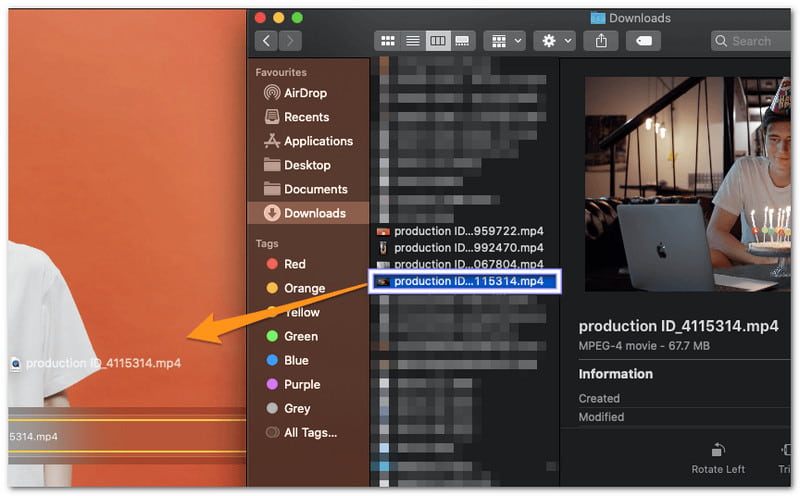
Paso 2Después de agregar todos los clips, reorganícelos arrastrándolos en la línea de tiempo. Una vez configurados, haga clic en Hecho para guardar el vídeo combinado.
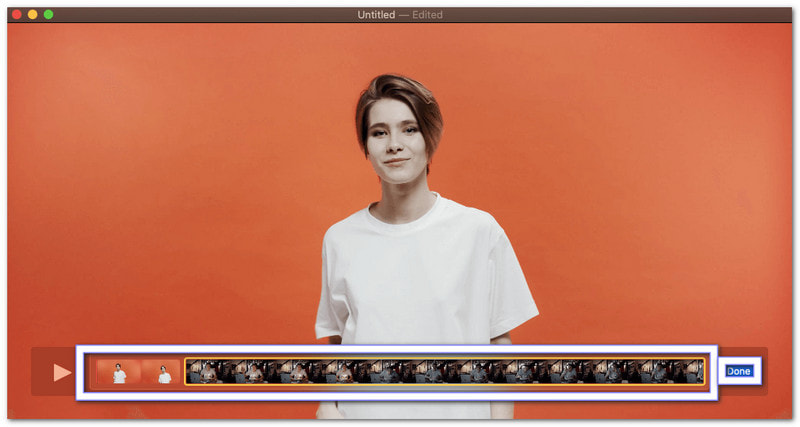
Paso 3Ir Archivo > Exportar cómo Selecciona la claridad del video. Después, guarda el video MP4 fusionado en tu computadora.
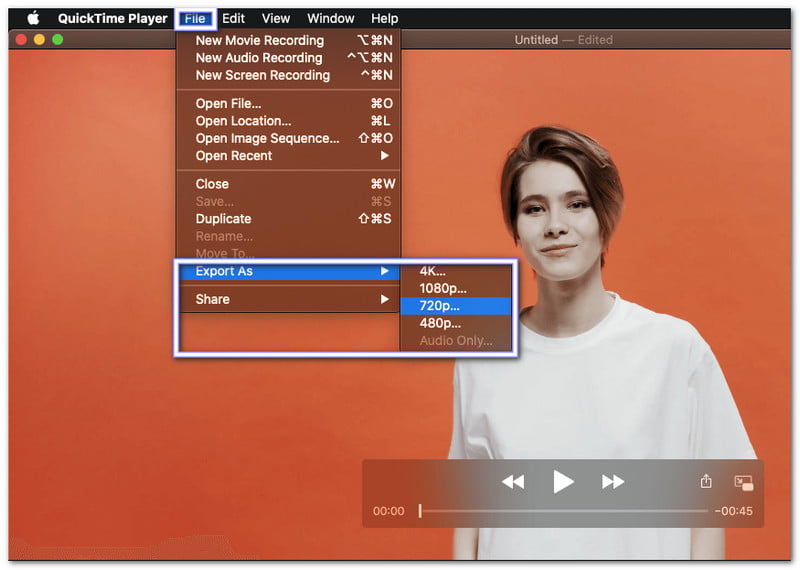
- ventajas
- No se necesitan complementos ni configuraciones
- Preinstalado en todos los dispositivos Mac
- Proceso de fusión sencillo mediante arrastrar y soltar
- Contras
- No disponible para usuarios de Windows
- Herramientas de edición limitadas después de la fusión
3. Aplicación Fotos de Windows
La aplicación Fotos de Windows es un visor de videos e imágenes predeterminado que también te ayuda a editar. Puedes combinar videos MP4, agregar texto y exportarlos con buena nitidez. Funciona bien para ediciones rápidas y se recomienda para principiantes que quieran crear proyectos de video sencillos.
Pasos:
Paso 1Abra la aplicación Fotos y haga clic en Nuevo vídeo > Nuevo proyecto de vídeoLuego, dale un nombre a tu vídeo.
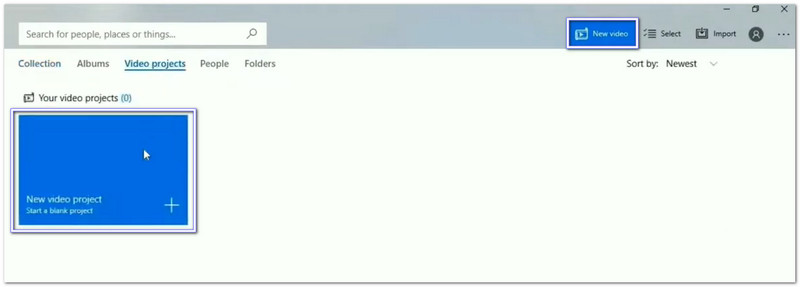
Paso 2Haga clic en el Agregar Botón para cargar sus clips MP4 y luego arrástrelos al Storyboard a continuación.
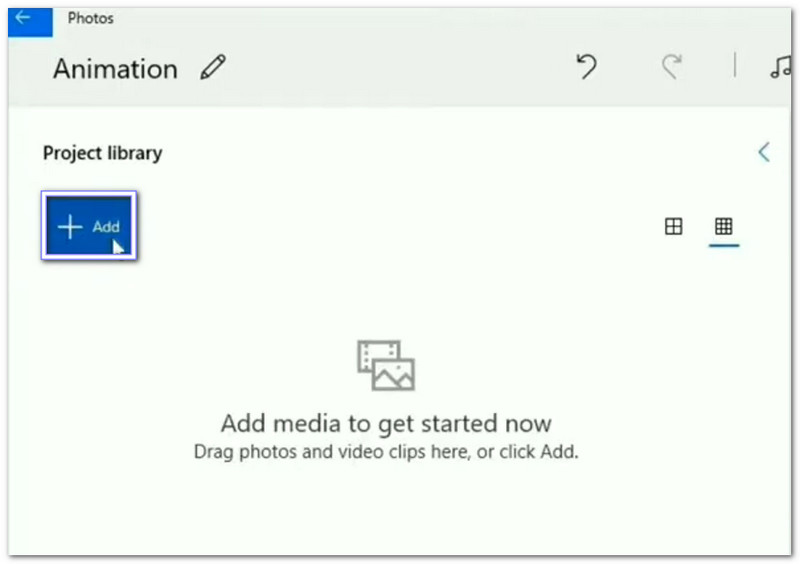
Paso 3Organiza los clips como prefieras. Puedes reproducir el proyecto para comprobar la fluidez del vídeo.
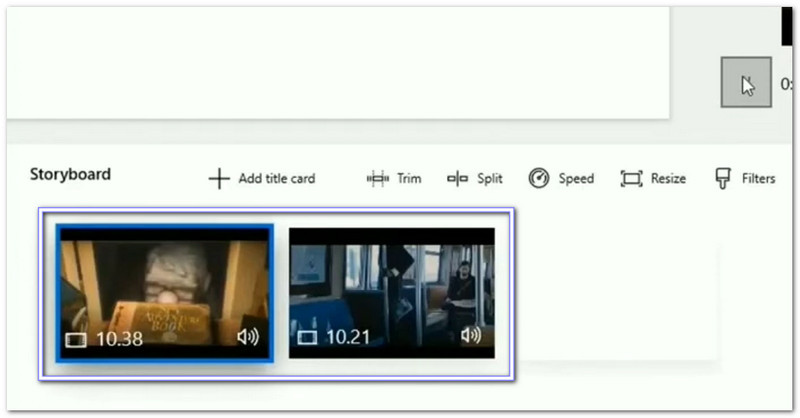
Etapa 4Hacer clic Finalizar video, seleccione su claridad preferida y luego haga clic en ExportarDespués de eso, seleccione una carpeta, nombre su nuevo archivo y haga clic en Exportar nuevamente para guardar su MP4 fusionado.
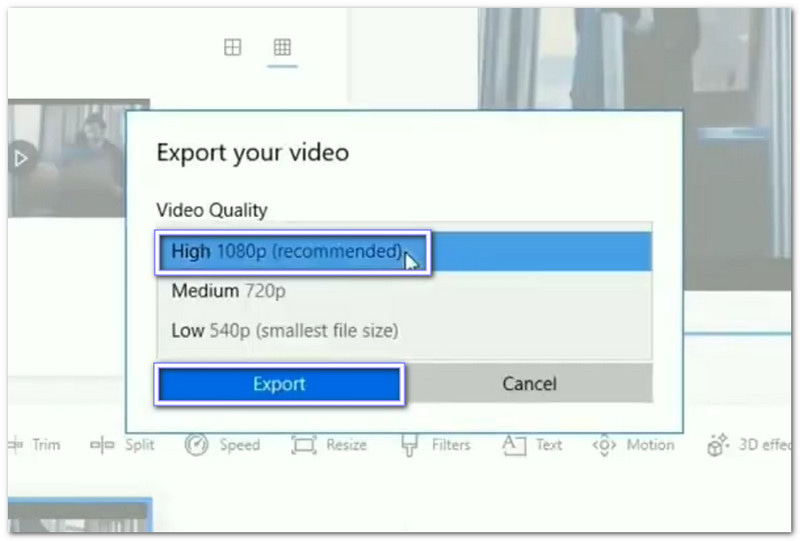
- ventajas
- Fácil de usar para principiantes
- Herramienta integrada en Windows, no es necesario descargarla
- Permite realizar ediciones básicas como recortar y agregar texto.
- Contras
- Formatos de vídeo limitados admitidos
- Puede funcionar lento con archivos de video grandes o múltiples
4. iMovie
Si buscas una herramienta de edición completa, iMovie destaca. A diferencia de QuickTime, ofrece mayor libertad creativa al combinar vídeos MP4. Puedes organizar clips, aplicar efectos y exportarlos en alta calidad. Es una excelente opción para usuarios de Mac que buscan algo más que la simple unión de vídeos.
Pasos:
Paso 1Ejecute iMovie y cree un nuevo proyecto seleccionando Archivo > Nuevo proyecto.
Paso 2Ir Archivo > Importar > Películas, luego elija e importe los archivos MP4 que desea fusionar.
Paso 3Arrastre los clips importados a la ventana del Proyecto y colóquelos en el orden que prefiera.
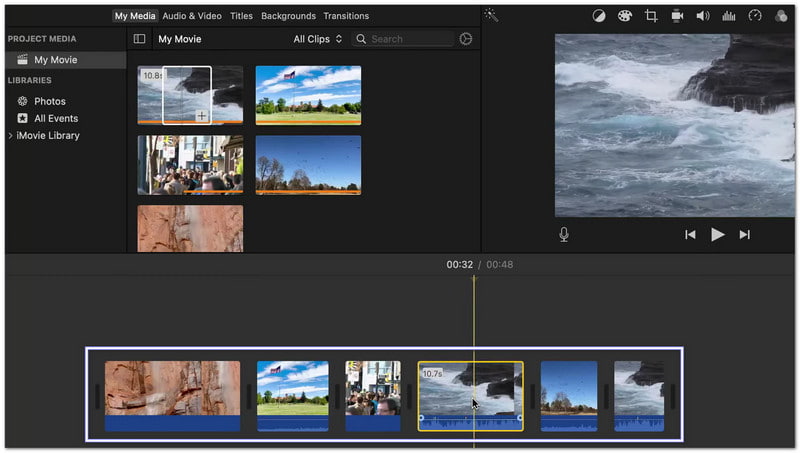
Etapa 4Una vez hecho esto, haga clic en Cuota > Archivo Para exportar tu video, elige el formato, la resolución y la nitidez que desees y guarda el video MP4 fusionado en tu Mac.
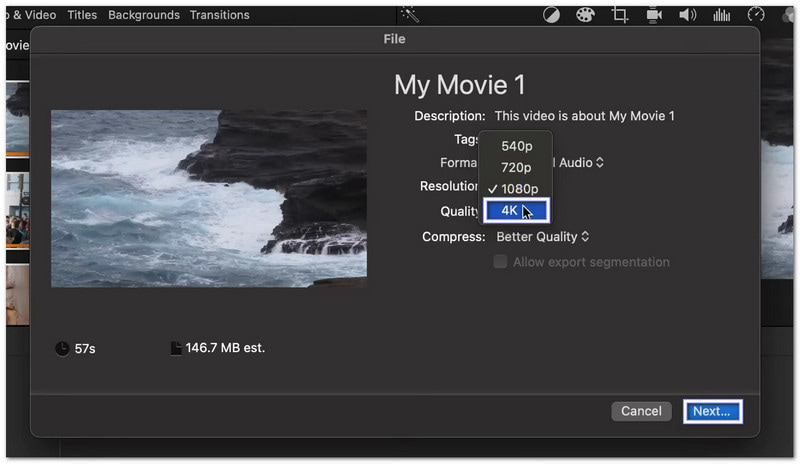
- ventajas
- Ofrece potentes funciones de edición.
- Admite múltiples formatos y resoluciones.
- Rendimiento fluido con una interfaz limpia
- Contras
- Software exclusivo para Mac
- Puede resultar pesado para fusiones simples.
5. MP4Joiner
MP4Joiner es un programa ligero diseñado exclusivamente para archivos MP4. Lo bueno es que no recodifica los clips, por lo que puedes unir archivos MP4 sin perder calidad. Admite vídeos con diferentes códecs o resoluciones y funciona en Windows, Mac e incluso Linux, lo que lo hace flexible para la mayoría de los usuarios.
Pasos:
Paso 1Descargue e instale MP4Tools, luego abra MP4Joiner desde el paquete.
Paso 2Golpea el Agregar Botón para importar todos sus clips MP4 al programa.
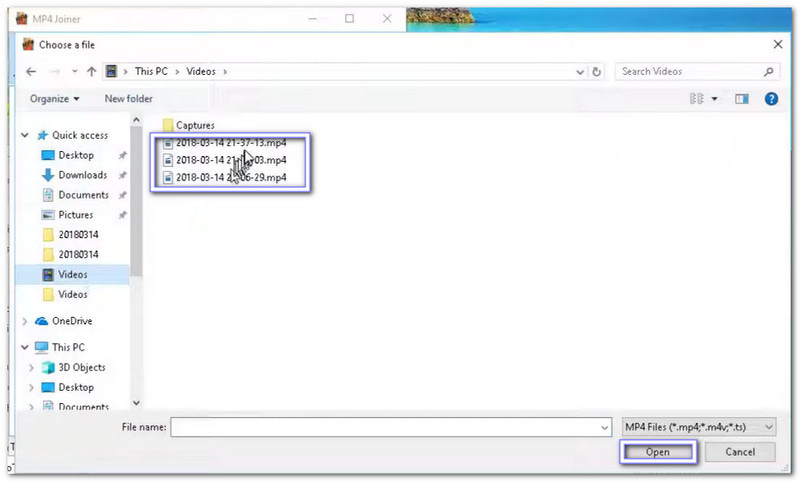
Paso 3Utilizar el Arriba y Flechas hacia abajo para cambiar el orden de los clips si es necesario.
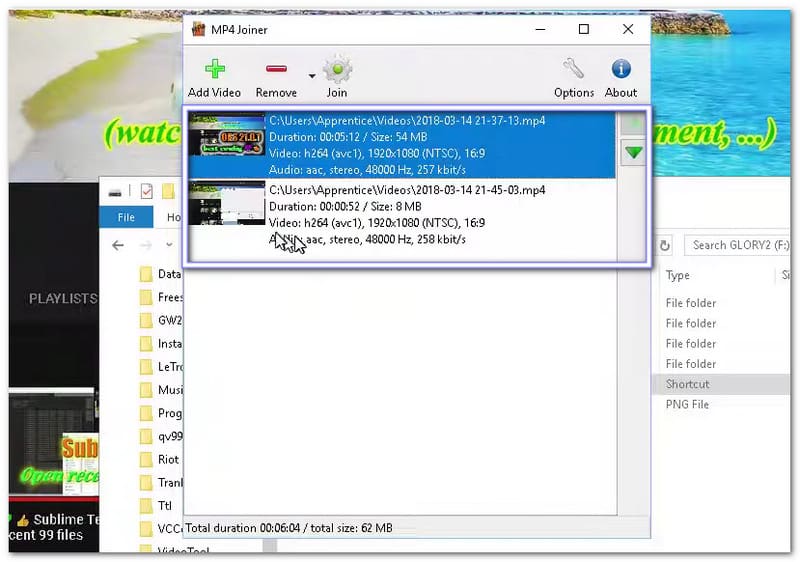
Etapa 4Haga clic en el Unirse Botón y elija una carpeta para guardar su video MP4 fusionado.
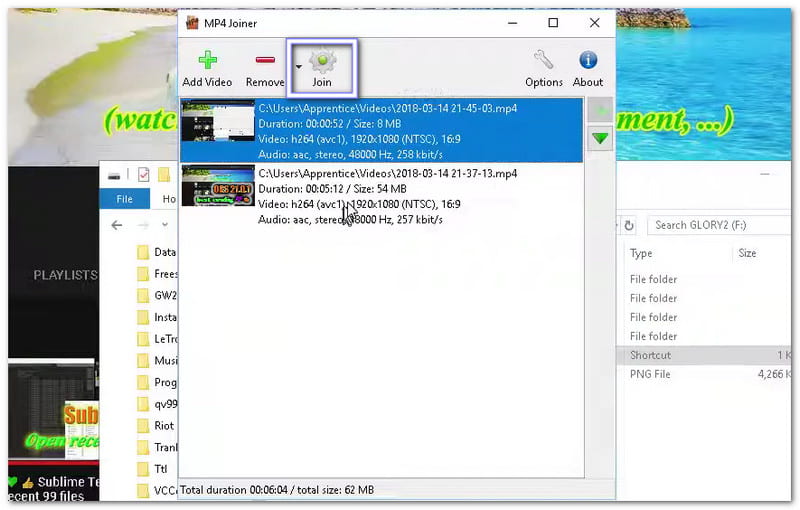
- ventajas
- Funciona en múltiples plataformas
- Sin recodificación, por lo que no hay pérdida de calidad
- Rápido y ligero para fusiones rápidas
- Contras
- Sólo admite archivos MP4
- Sin funciones de edición avanzadas ni efectos
Parte 3: Las 2 mejores formas de fusionar vídeos MP4 en línea
1. Cortador de vídeos en línea
Online Video Cutter es un ensamblador de MP4 gratuito que puedes usar directamente desde tu navegador. Mantiene la nitidez del video después de la fusión, una característica muy útil. Además, prioriza la velocidad y la seguridad, ya que los archivos subidos se eliminan después de 24 horas para mantener su privacidad.
Pasos:
Paso 1Vaya a la página Cortador de video en línea - Combinar archivos MP4 en línea. Luego, haga clic en Abrir documento o arrastra y suelta tus clips MP4.
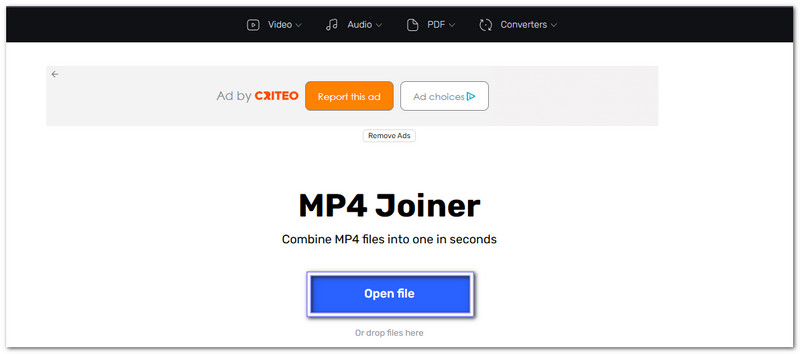
Paso 2Una vez subidos tus archivos, los verás en la línea de tiempo. Puedes corregir el orden o recortar partes de los clips si es necesario.
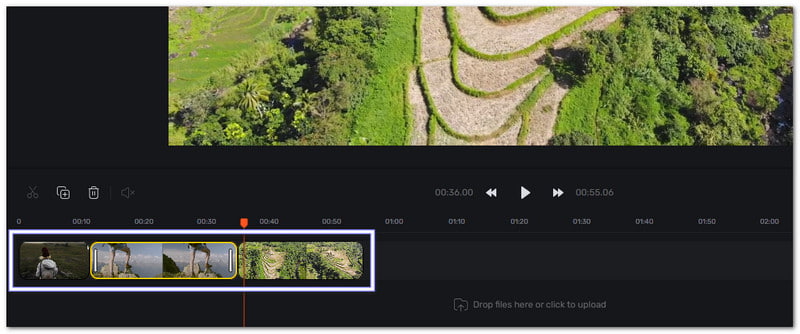
Paso 3Después de configurar todo, haga clic en el Exportar Botón para fusionar sus videos MP4 y luego descargar el nuevo video combinado a su computadora.
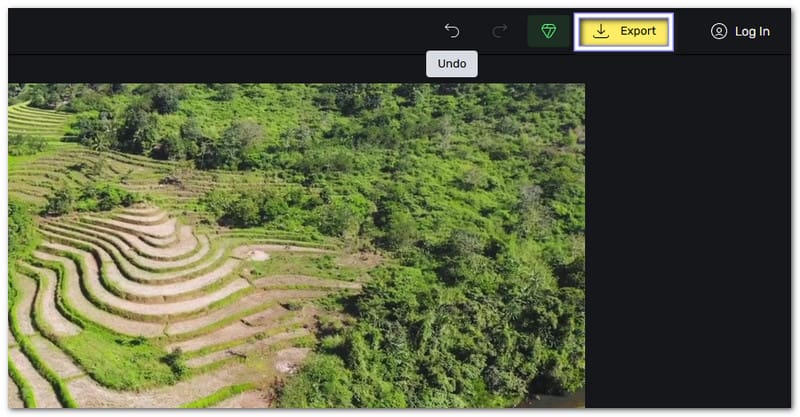
- ventajas
- Uso gratuito con actualización premium opcional
- Proceso de fusión rápido y diseño fácil de usar.
- También puedes usarlo para fusionar AVI, MKV y MOV
- Los anuncios de banner pueden interrumpir el flujo de trabajo
- Contras
- La velocidad de Internet afecta el tiempo de carga y fusión
2. Clídeo
A diferencia de la mayoría de los ensambladores en línea, este ensamblador de MP4 ofrece mucho más que solo unir; te permite recortar, reordenar e incluso añadir audio antes de exportar tu video MP4. El archivo fusionado se adapta a las relaciones de aspecto más comunes, lo cual es perfecto para YouTube o Instagram.
Pasos:
Paso 1Visita la página de Clideo - MP4 Joiner y haz clic en el Seleccionar archivos Botón. Luego, sube todos los vídeos MP4 que quieras combinar.
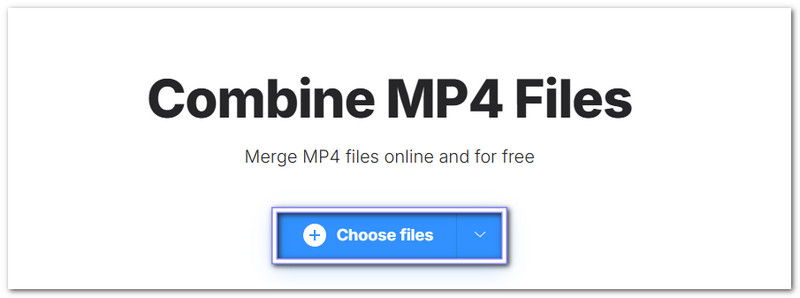
Paso 2Reorganiza los clips arrastrándolos al orden correcto. También puedes ajustar la duración, añadir música de fondo y configurar la relación de aspecto si quieres que tu video se vea mejor.
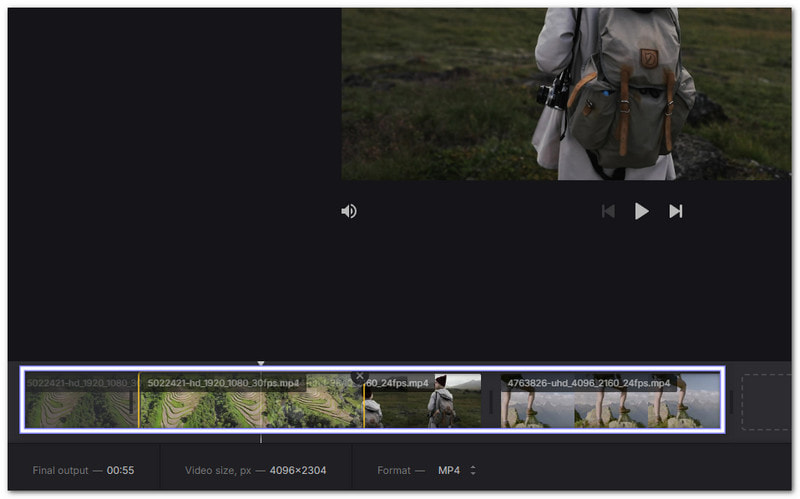
Paso 3Una vez hecho esto, haga clic en Exportar Para empezar a fusionar. Después del proceso, previsualiza tu video final y presiona Descargar para guardar su MP4 fusionado en su dispositivo.
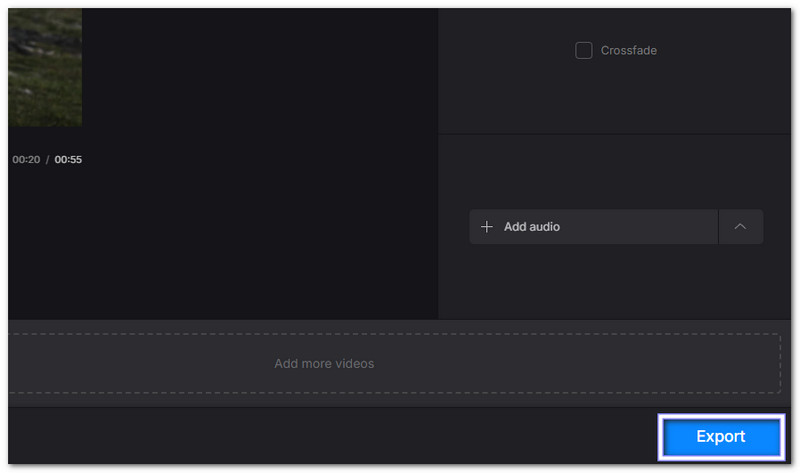
- ventajas
- Opciones fáciles de vista previa y exportación
- Funciona con cargas en la nube y URL
- Admite múltiples formatos de salida y relaciones de aspecto.
- Contras
- Añade una marca de agua en la versión gratuita.
- El proceso de fusión puede tardar más con archivos grandes.
Masterización Cómo combinar vídeo MP4 con audio Ofrece muchas ventajas. No tendrás que abrir archivos separados ni tener problemas para sincronizar clips. Con la ayuda de Convertidor de video AVAideLa fusión se vuelve rápida y sencilla. No solo une el video y el audio a la perfección, sino que también mejora la calidad para un resultado más limpio y fluido.
Su caja de herramientas de video completa que admite más de 350 formatos para conversión en calidad sin pérdidas.
Editar video
- Vídeo exclusivo con IA
- Eliminar marca de agua del vídeo
- Eliminar texto de un vídeo
- Reducir 4K a 1080p/720p
- Eliminar el ruido de fondo del vídeo
- Editor de metadatos MP4
- Mejorar la calidad del video
- Vídeo inverso
- Reparar video de mala calidad
- Eliminar metadatos de vídeo/audio
- Vídeo de la cámara frontal reflejado/des reflejado




